Paso 4: Imprima su foto de portada
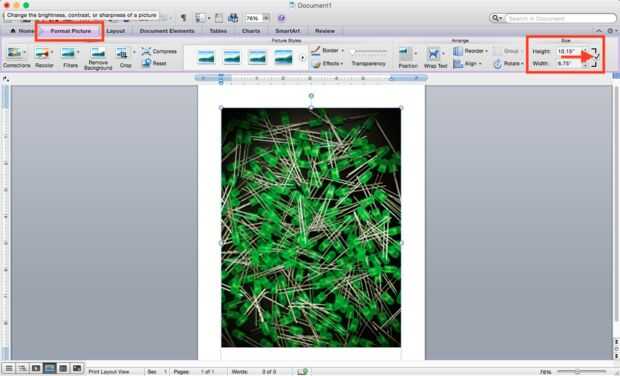
Después de elegir o de tomar su propia foto, necesita el tamaño e imprimir su imagen para adaptarse a las medidas que se reunieron en el paso 2.
Al dimensionar la imagen, puede copiar y pegar el archivo en cualquier aplicación se siente más cómodo usando. Para simplificar nuestro proceso, he insertado mi imagen solicitada en un documento de Word orientado verticalmente. Esta opción se puede encontrar haciendo clic en archivo -> Page Setup y luego haciendo clic en la imagen humana de pie.
Antes de arrastrar la imagen en Word, compruebe que se guarda como JPEG o similar tipo de archivo de imagen. Esto hará que el archivo más fácil de arrastrar y soltar en el documento de Word.
Haciendo doble clic sobre la imagen insertada, puede encontrar la ficha de formato de imagen en la parte superior (marcada en rojo en nuestro cuadro) para editar cotas. Recuerde hacer clic en la casilla debajo de la ficha tamaño, Restringir proporciones o mantener las dimensiones de la imagen de cambio. Manteniendo las mismas dimensiones de la imagen es muy importante! Sin marcar esta casilla, puede acabar con una imagen deformada, que no es deseable.
Para imprimir una imagen tamaño, editar el valor numérico de anchura para que coincida con el tamaño (en pulgadas) de su libro de composición. Esta es la medida más importante para ajustar al mirar un cuadro vertical porque la parte más pequeña debe coincidir con la portada del libro de composición. Emparejar o exceder sus medidas recogidas anteriormente (paso 2) cuando la impresión asegurará de que su imagen se llene la tapa entera y le impide reimprimir varias veces.
Una vez doble han revisado las dimensiones de la imagen en Word y confirmó que igualar o superar sus medidas de libro del paso 2, puede imprimir la imagen deseada.













